Mac에서 UPDF로 페이지 구성하기
UPDF는 사용자 친화적인 인터페이스를 통해 PDF 페이지를 스마트하게 관리할 수 있도록 지원합니다. 필요에 따라 개별 페이지 또는 여러 페이지를 삽입, 바꾸기, 추출, 분할, 회전, 삭제하는 등 다양한 기능을 수행할 수 있습니다. 이 가이드에서는 Mac에서 UPDF를 사용하여 PDF를 정리하는 다양한 방법을 살펴보겠습니다.
Windows • macOS • iOS • Android 100% 안전
PDF 구성을 시작하려면 PDF를 열고 왼쪽 도구 모음에서 페이지 구성 아이콘을 클릭하세요.
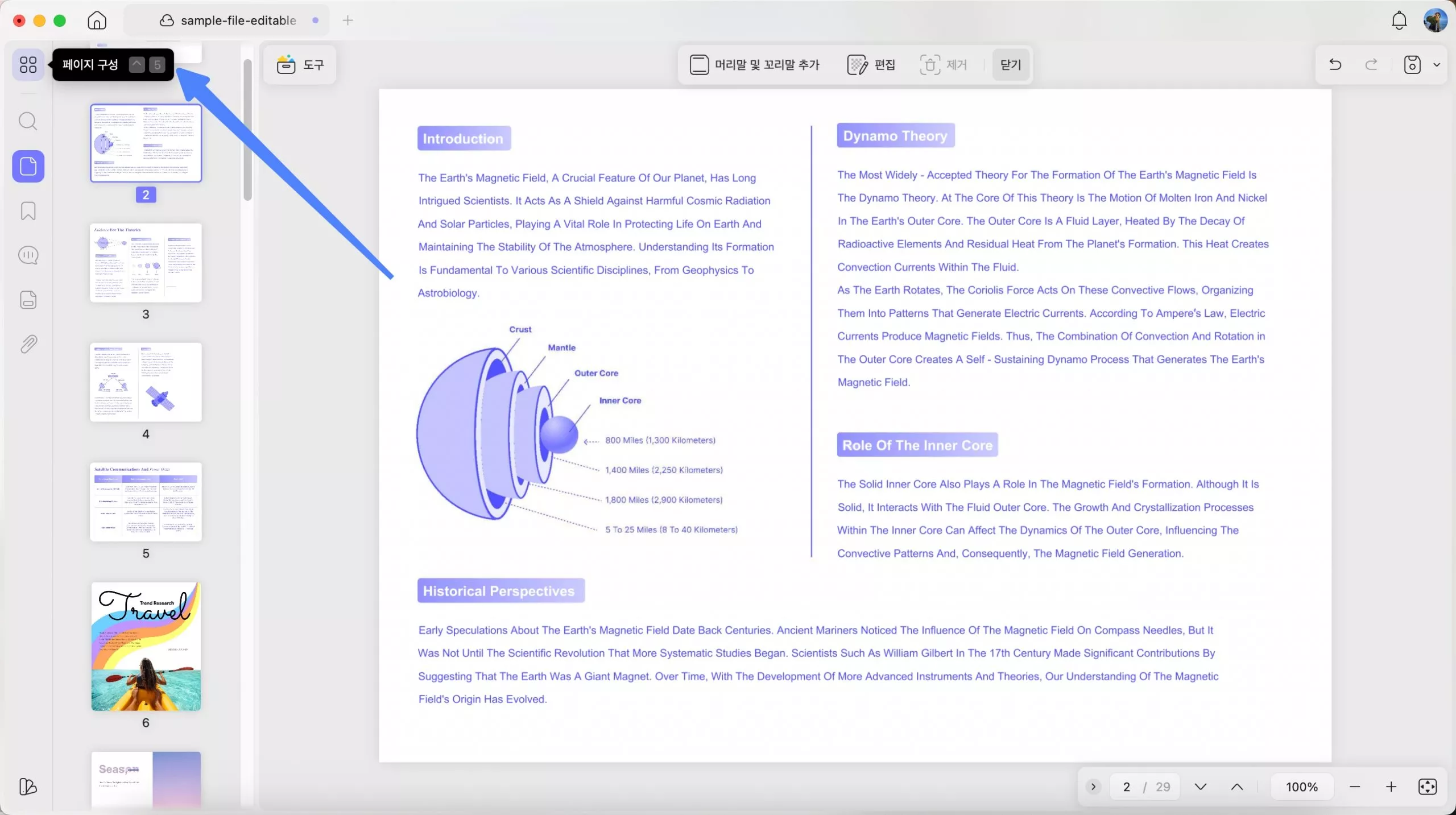
이제 상단 메뉴에서 모든 PDF 정리 기능을 볼 수 있습니다.
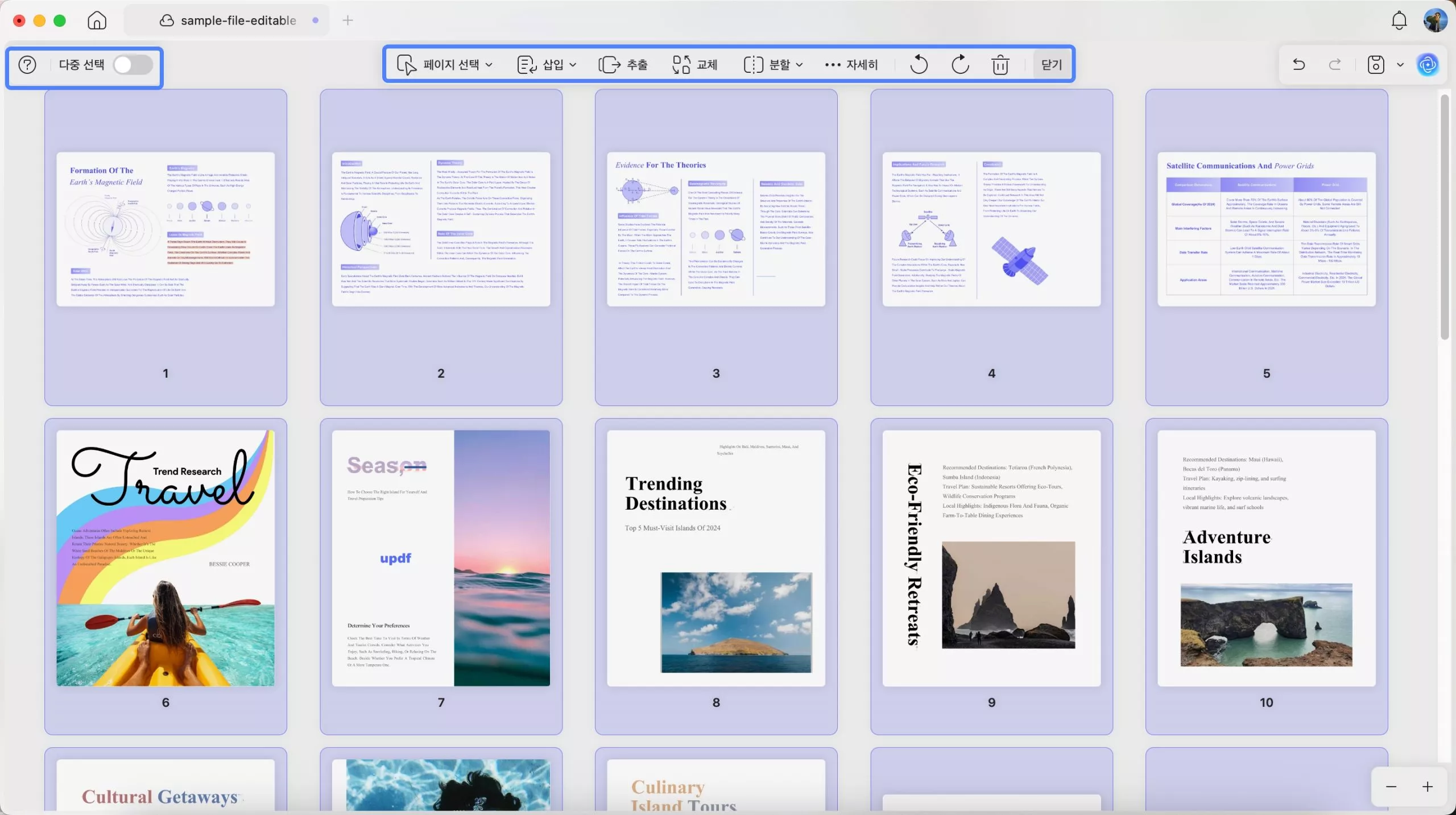
여기에서는 다음을 포함하여 사용할 수 있는 다양한 도구를 제공합니다.
다중 선택 모드:
Command 키를 누르지 않고도 여러 항목을 선택할 수 있는 UPDF의 훌륭한 기능 중 하나입니다.
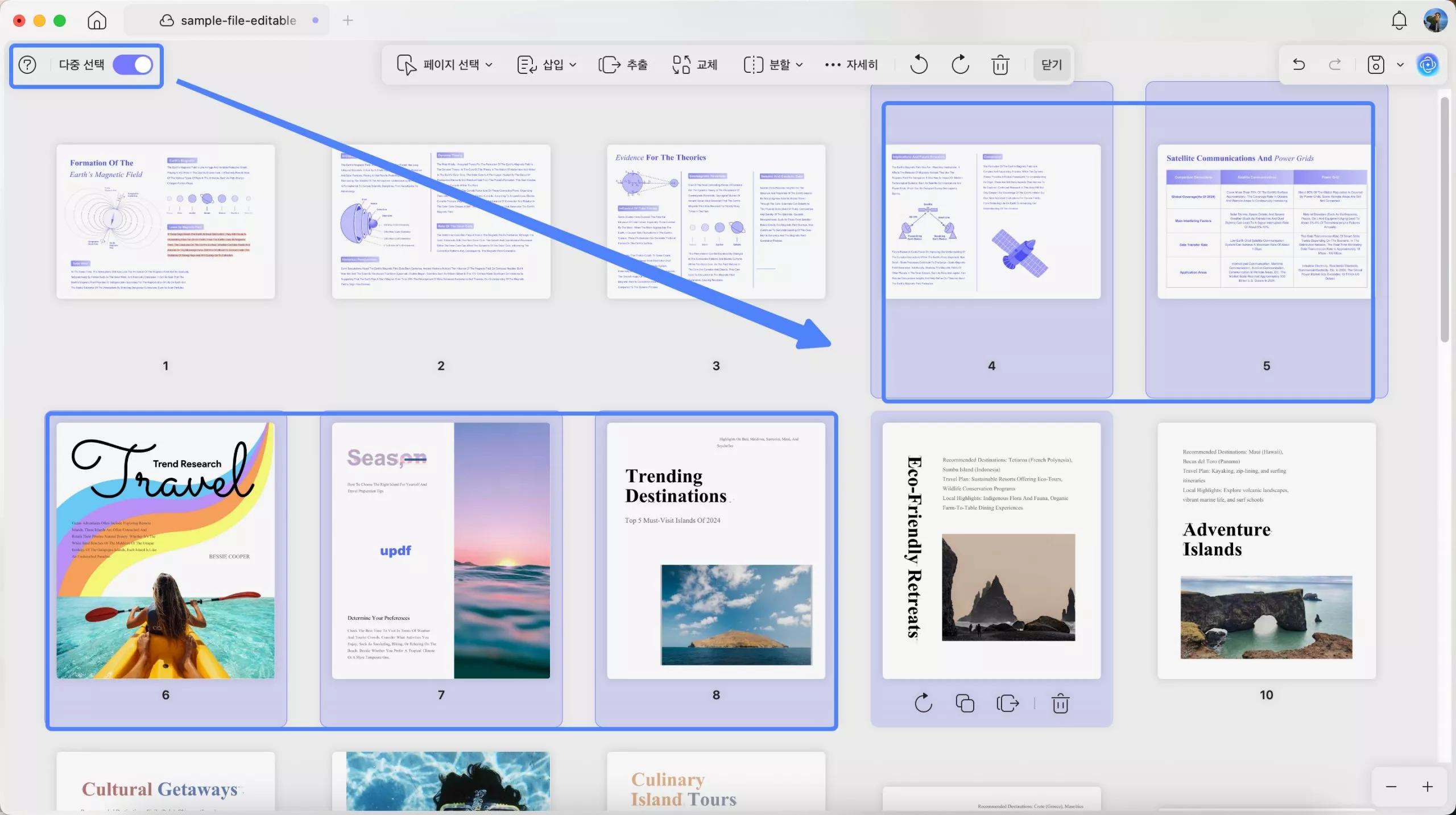
UPDF로 다중 선택 모드를 시작하고 페이지를 선택하는 방법에 대한 비디오 튜토리얼
페이지 선택:
이 기능을 사용하면 다양한 페이지 범위를 선택할 수 있습니다. 짝수, 홀수, 가로, 세로 또는 모든 페이지를 한 번에 선택할 수 있습니다. 사용자 지정 페이지 범위도 선택할 수 있습니다.
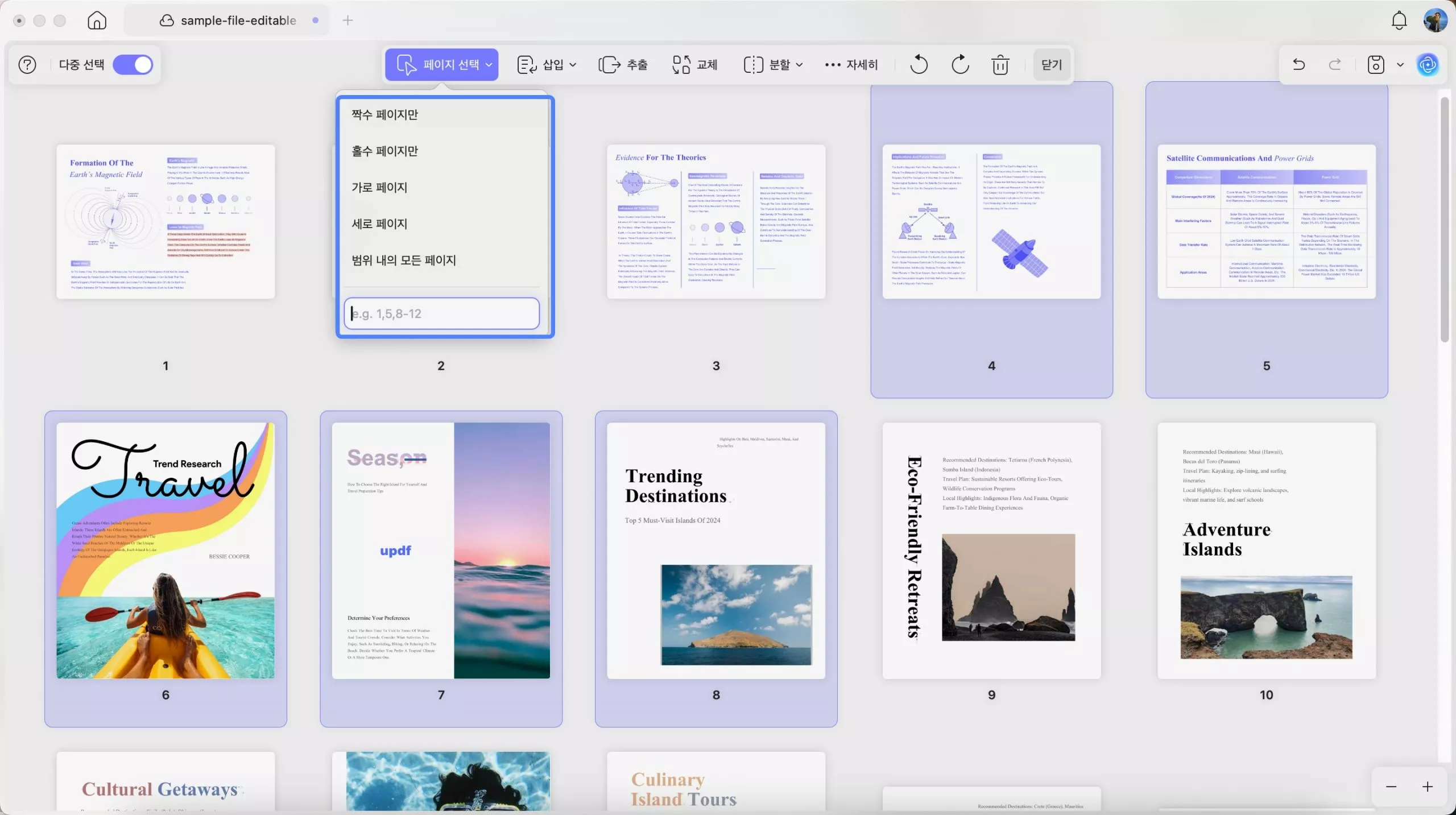
삽입:
이 옵션을 사용하면 파일, 클립보드 또는 이미지에서 PDF를 삽입할 수 있습니다. 빈 페이지를 삽입하여 처음부터 작성하거나 편집할 수도 있습니다. 마지막으로, PDF를 교차 삽입하여 홀수 또는 짝수 페이지만 삽입할 수 있습니다.
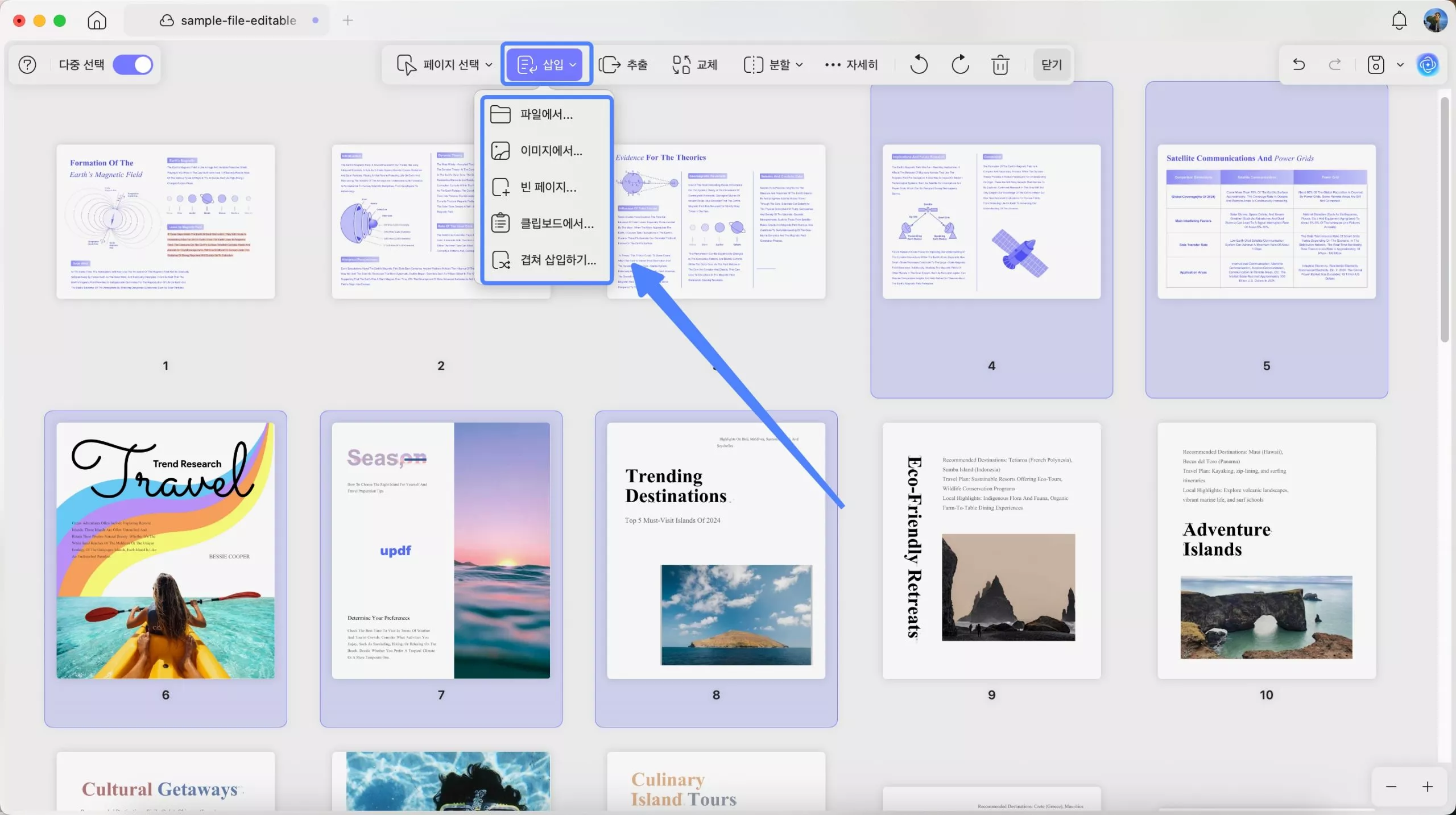
파일에서 PDF 삽입: 열려 있는 PDF 파일에 하나의 PDF를 삽입하려면 이 방법을 사용할 수 있습니다. "파일에서 ", "파일 선택"을 클릭하여 열려 있는 PDF에 삽입할 PDF를 업로드하고, 삽입할 PDF의 페이지 범위를 사용자 지정하세요. 이제 "삽입 위치" 섹션으로 이동하여 페이지를 삽입할 위치를 첫 페이지, 마지막 페이지 뒤 또는 열려 있는 PDF의 페이지별로 지정하고, 위치(예: 이전 또는 이후)를 선택하세요. 예를 들어 "페이지 삽입" 섹션에서 "첫 페이지"를 선택하고 "다음"을 선택하면 열려 있는 PDF의 첫 페이지 뒤에 페이지가 삽입됩니다. "삽입"을 클릭하세요.
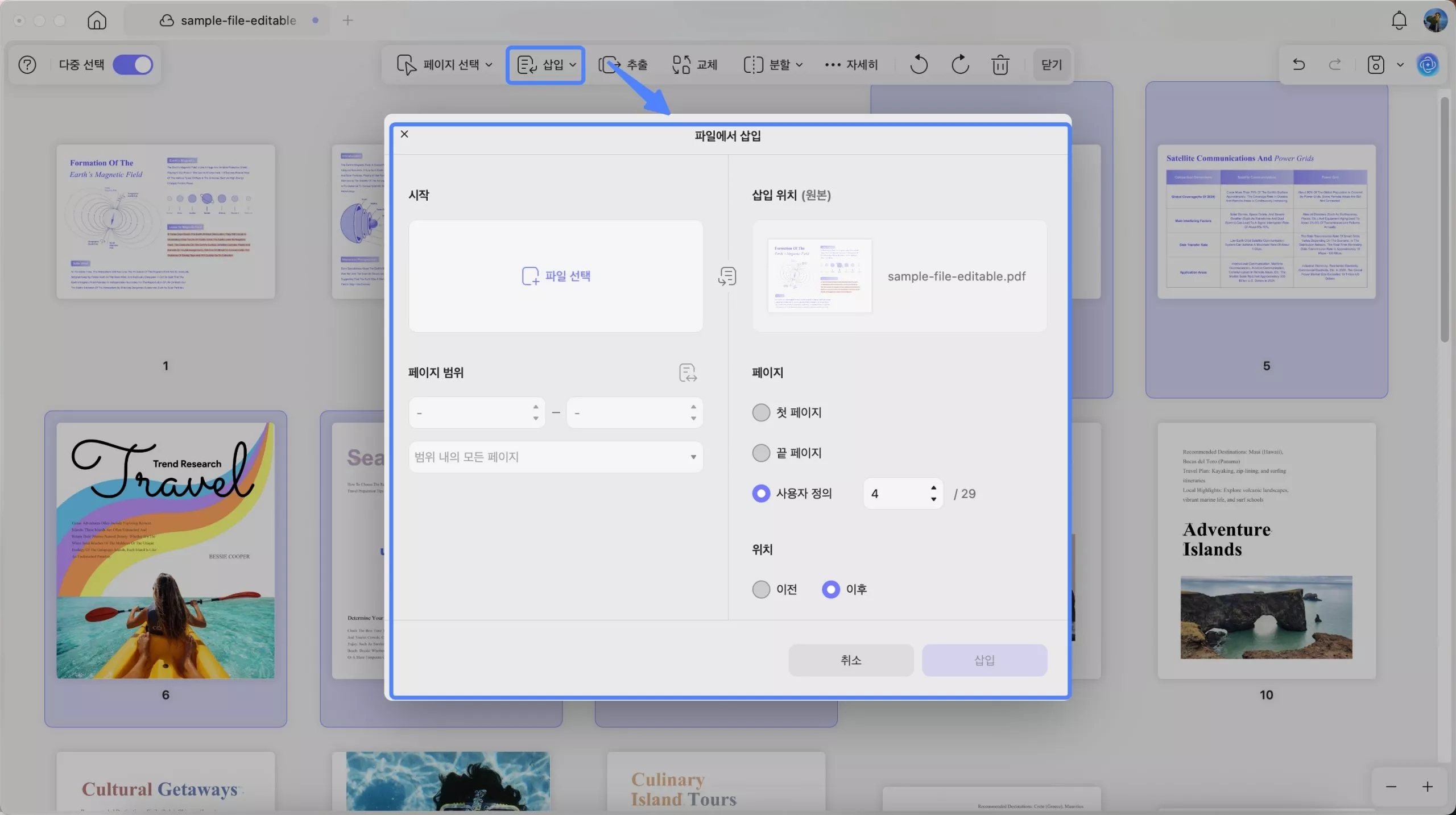
열린 PDF에 하나의 이미지를 페이지로 삽입하려면 "이미지 에서" 버튼을 선택하세요. 팝업 창에서 "파일 선택"을 클릭하여 jpg, png, bmp, tiff 또는 기타 이미지 형식으로 이미지를 업로드할 수 있습니다. 원본 파일 크기를 유지하려면 파일 크기별로 생성할지, 균일한 페이지 크기를 사용하려면 용지 크기별로 생성할지 선택하세요. 용지 크기를 선택하는 경우 A4, A5, B5 등 필요한 페이지 크기와 방향을 선택할 수 있습니다. 그런 다음 첫 페이지 , 마지막 페이지 또는 사용자 지정 페이지 중 하나를 선택하여 삽입할 위치를 선택한 후 선택한 페이지 뒤 또는 앞과 같이 삽입할 위치를 선택하세요. "삽입" 을 클릭하세요 .
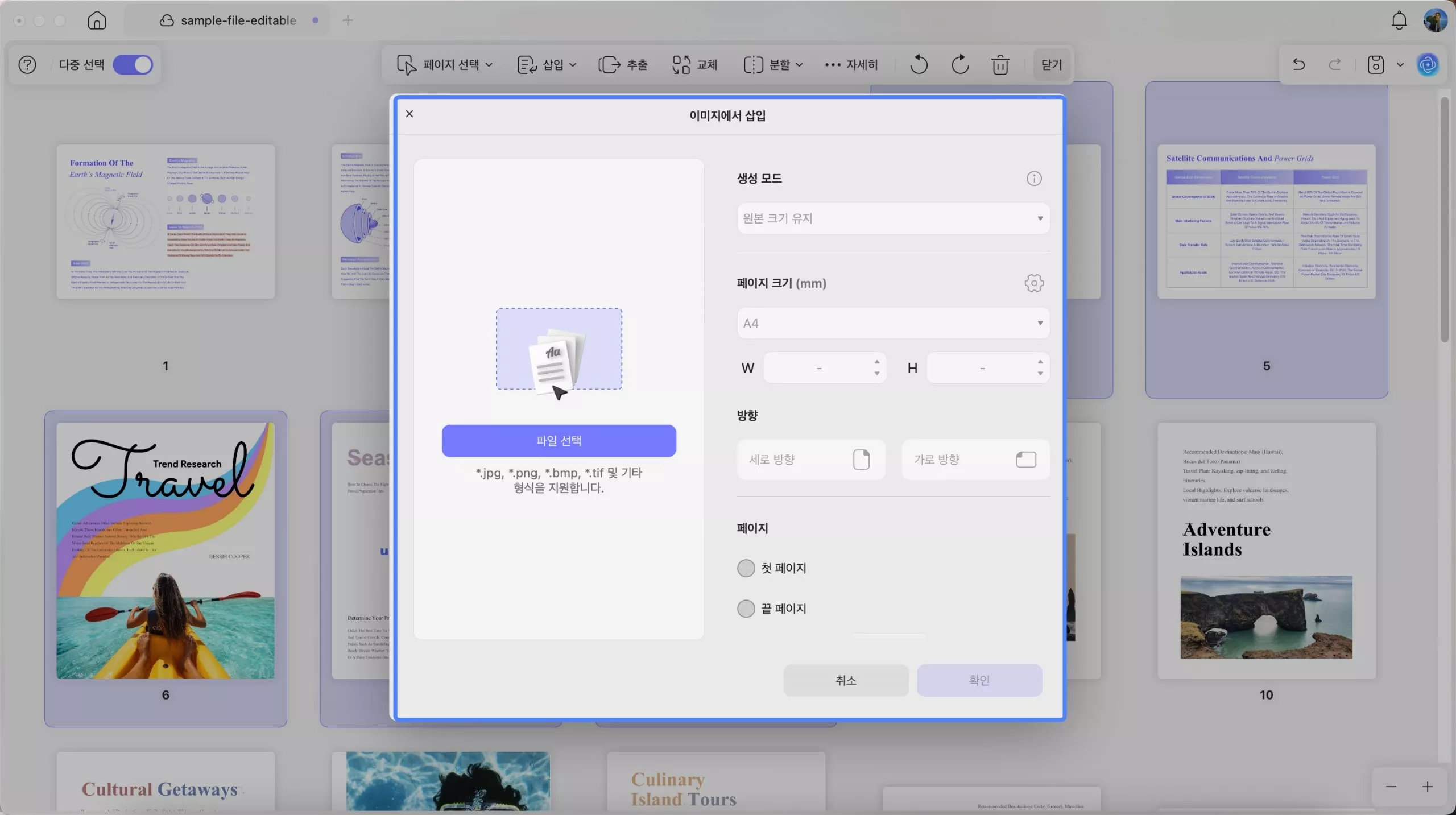
PDF에 빈 페이지를 삽입할 수도 있습니다. "삽입" 을 클릭한 후 "빈 페이지"를 클릭하세요 . 팝업 창에서 페이지 크기를 선택하고, 방향을 선택한 후, 필요한 페이지 수를 입력하세요. 그런 다음 빈 페이지를 삽입할 위치를 선택하세요. 첫 페이지 앞이나 뒤, 마지막 페이지, 또는 페이지 사용자 지정. 이제 "삽입"을 클릭하여 PDF에 빈 페이지를 삽입하세요.
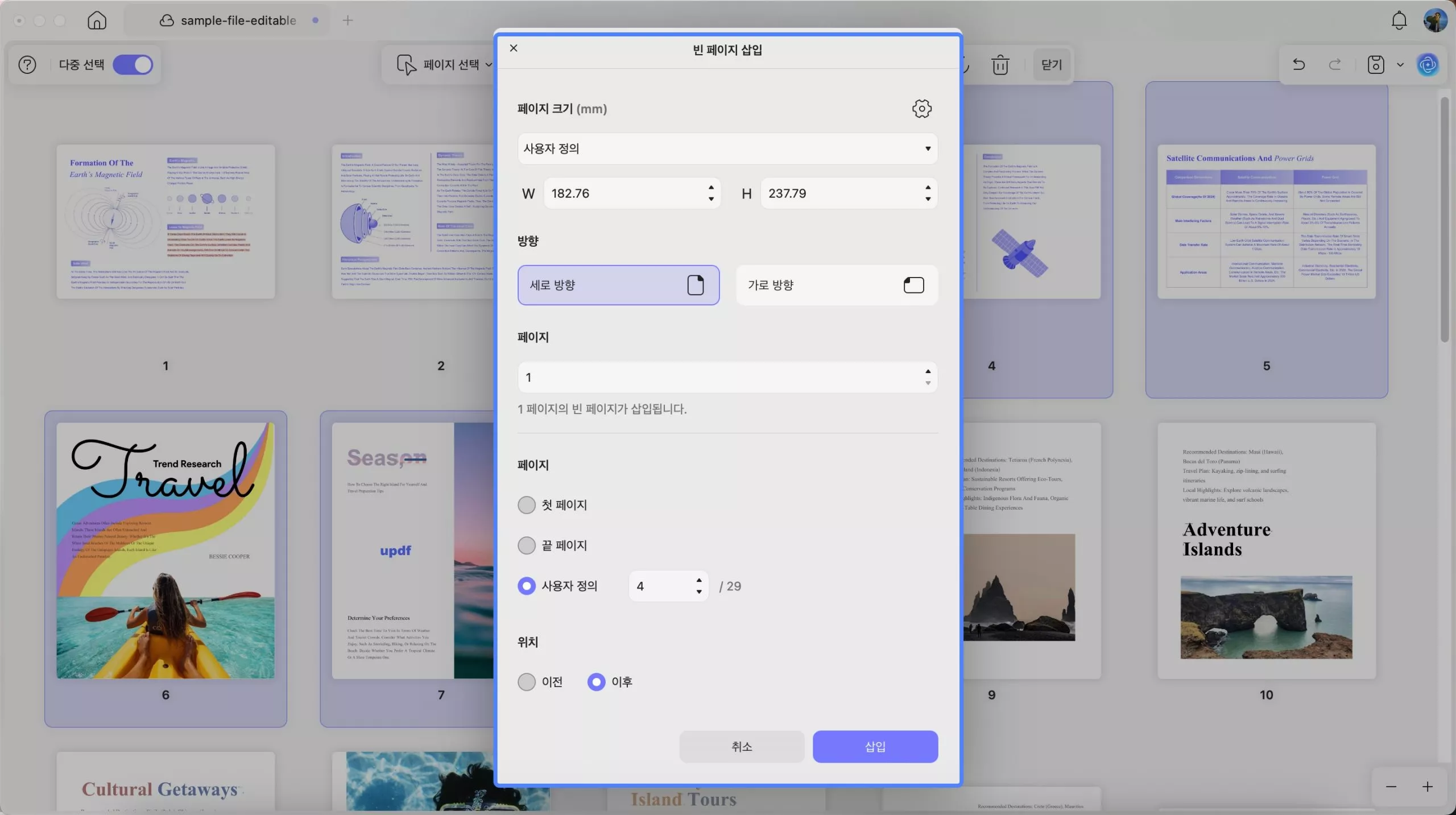
Mac에서 UPDF를 사용하면 콘텐츠나 이미지를 복사하여 PDF에 페이지 단위로 삽입할 수 있습니다. 이 경우 클립보드에서 삽입 기능을 사용해야 합니다. "CMD+C"를 눌러 콘텐츠나 이미지를 복사합니다. "삽입" > "클립보드에서"를 클릭합니다. 페이지를 삽입할 위치를 선택합니다. "첫 페이지" 또는 "끝 페이지"를 선택하거나 "사용자 정의"를 사용할 수 있습니다. "삽입"을 클릭하여 클립보드에서 콘텐츠 삽입을 완료합니다.
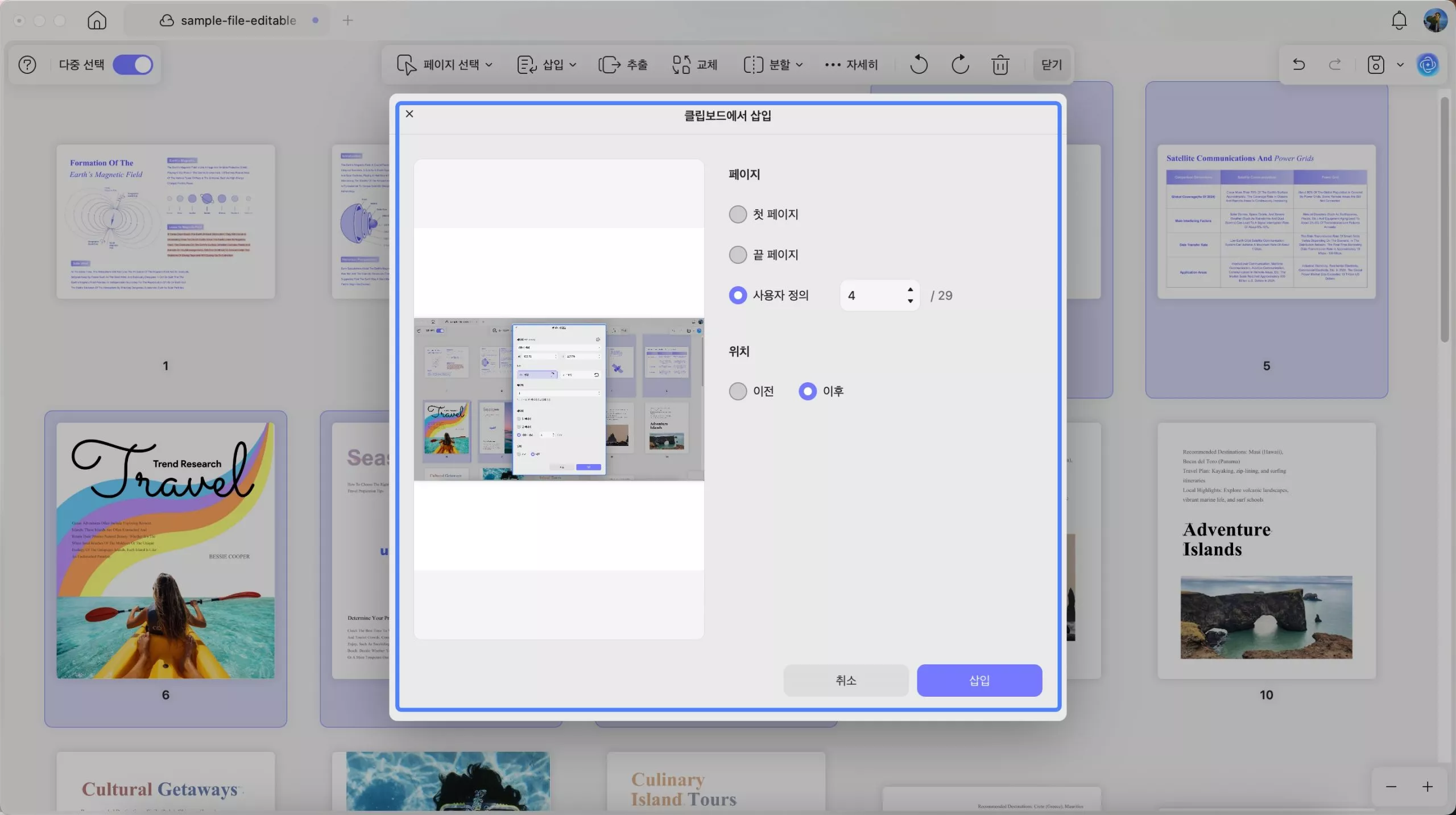
마지막 옵션은 교차 삽입입니다. 홀수 페이지가 있는 파일 하나와 짝수 페이지가 있는 파일이 따로 있을 때 매우 유용합니다. 하나의 PDF 파일에서 원하는 위치에 삽입할 수 있습니다. 사용 방법은 다음과 같습니다.
"교차 삽입" 아이콘을 클릭한 다음 "파일 선택" 을 클릭하여 열고자 하는 PDF를 선택하세요.
이제 업로드한 PDF를 삽입할 방식을 선택하세요. "홀수 페이지" 를 선택하면 열린 PDF에 홀수 페이지로 삽입되고, "짝수 페이지"를 선택하면 삽입됩니다.
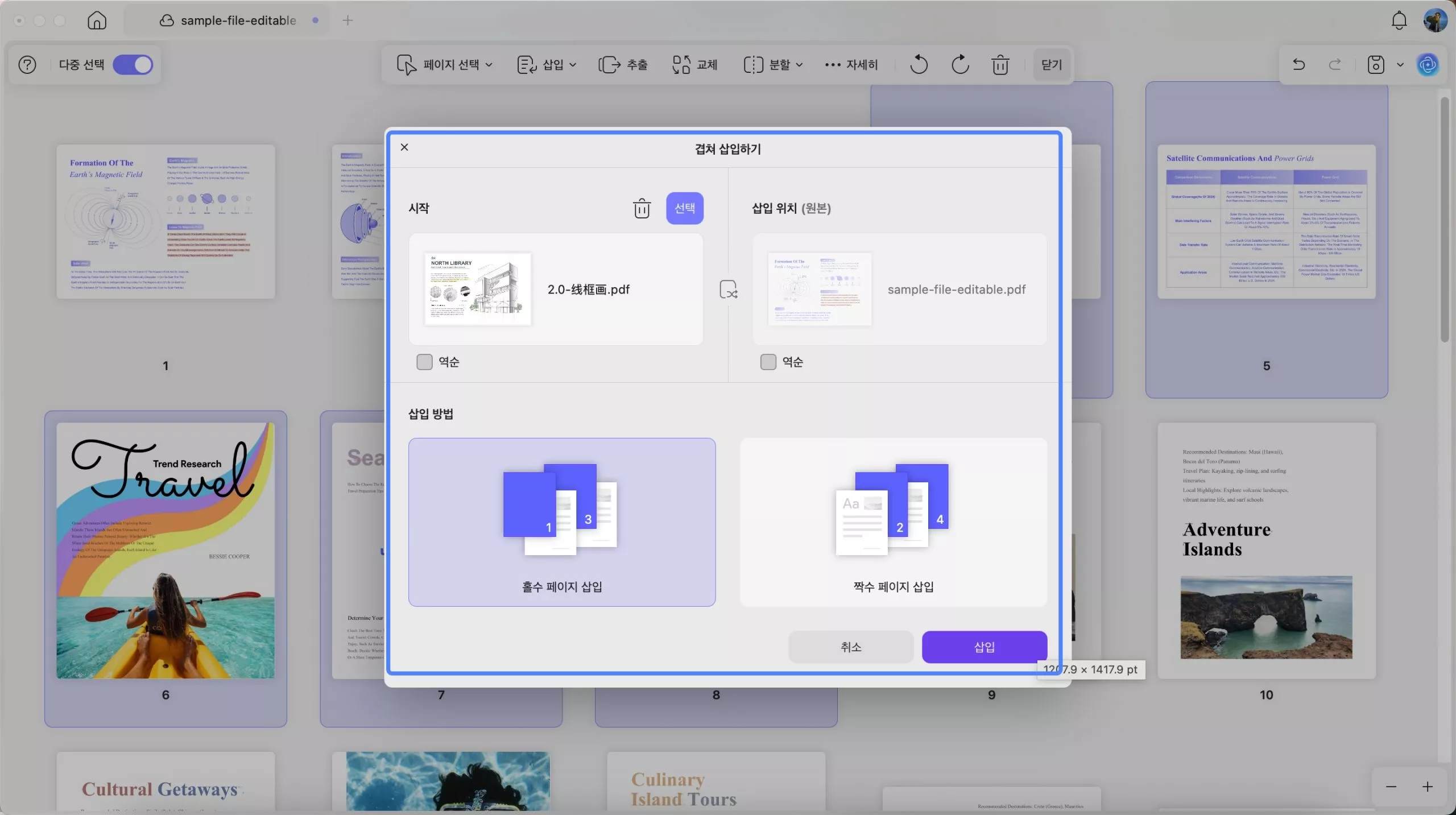
아래 영상을 통해 더욱 직관적으로 튜토리얼을 확인하실 수 있습니다.
추출:
이 기능을 사용하면 특정 파일에서 PDF, 이미지 또는 이미지 PDF를 추출할 수 있습니다. 추출할 페이지를 선택하기만 하면 됩니다. "추출" 버튼을 클릭하세요. 또는 페이지를 먼저 선택하지 않고 "추출" 버튼을 바로 클릭하여 팝업 창에서 추출할 페이지 범위를 선택하세요. PDF, 이미지 또는 이미지 PDF 중 원하는 추출 유형을 선택하세요. 페이지를 별도의 파일로 추출 하거나 추출 후 삭제할 수도 있습니다 . 추출이 완료되면 "추출" 버튼을 눌러 계속 진행하세요.
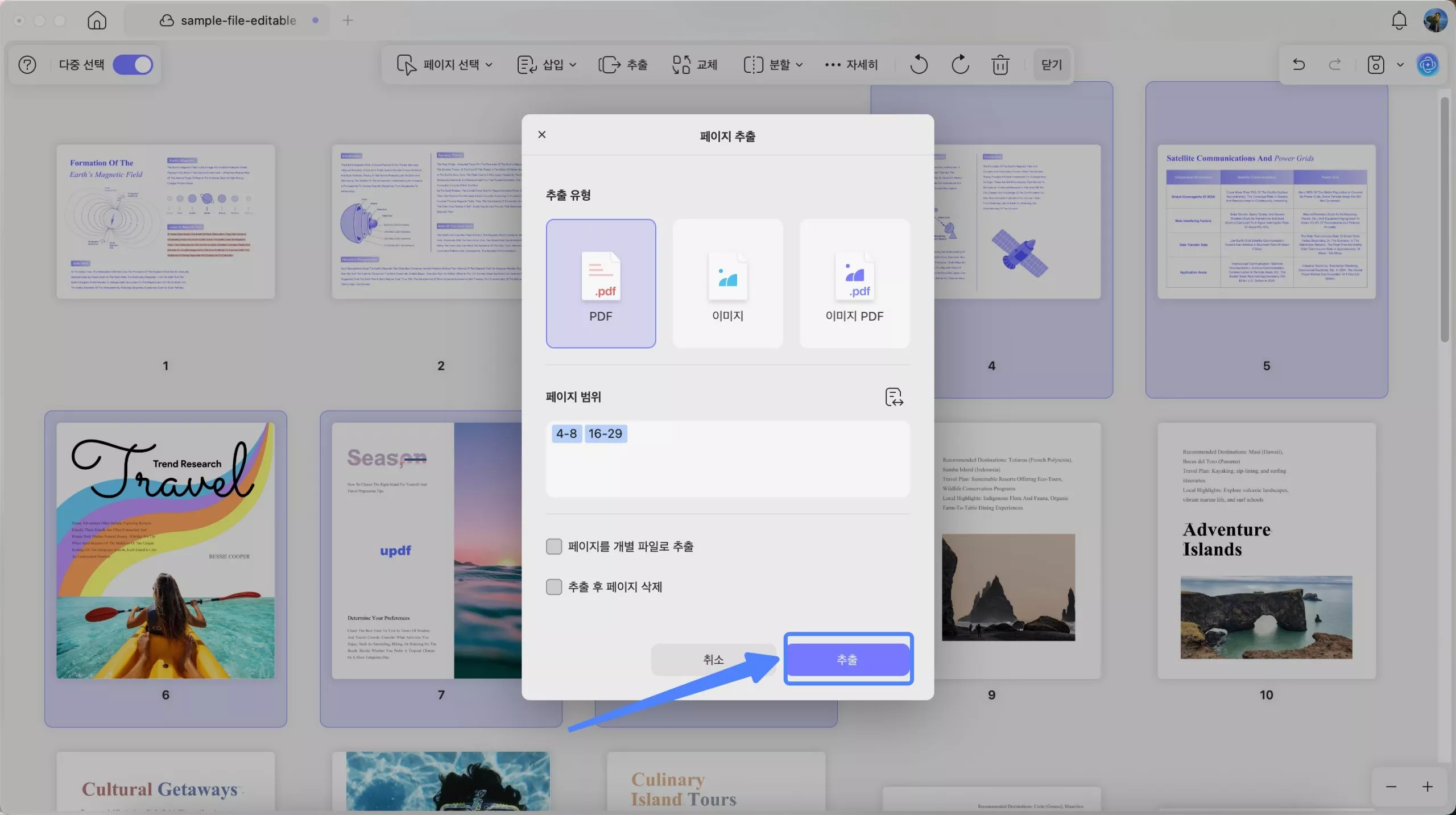
교체 :
Mac용 UPDF는 다른 PDF의 페이지를 바꾸는 것을 지원합니다.
- 먼저, PDF 문서에서 여러 페이지만 교체해야 하는 경우 한 페이지 또는 여러 페이지를 선택하세요. 교체할 페이지가 많은 경우 아무 페이지도 선택할 필요 없이 "교체" 아이콘을 클릭하세요.
- 두 번째로, "파일 선택" 을 클릭하여 열려 있는 PDF를 대체할 페이지가 포함된 PDF를 선택합니다. "열기"를 클릭합니다 .
- 마지막으로, 업로드된 PDF에서 바꿀 페이지 범위를 선택하세요. " 바꾸기" 버튼을 클릭하면 바꾸기가 성공적으로 완료됩니다.
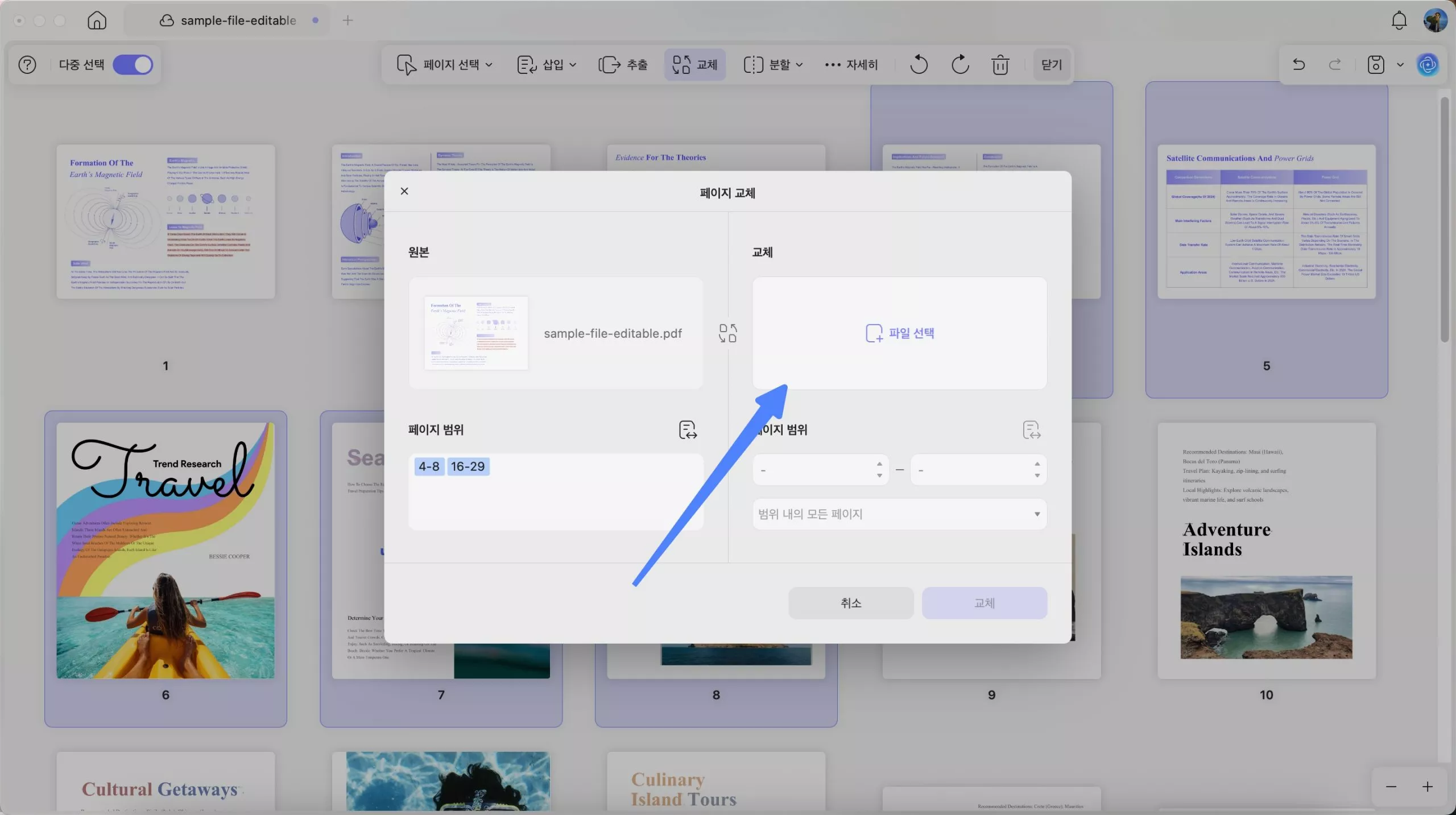
아래 영상을 통해 더욱 직관적으로 튜토리얼을 확인하실 수 있습니다.
분할:
Mac에서 UPDF를 사용하면 PDF를 페이지, 크기, 최상위 책갈피 또는 사용자 지정 페이지별로 여러 개의 작은 PDF 문서로 분할할 수 있습니다.
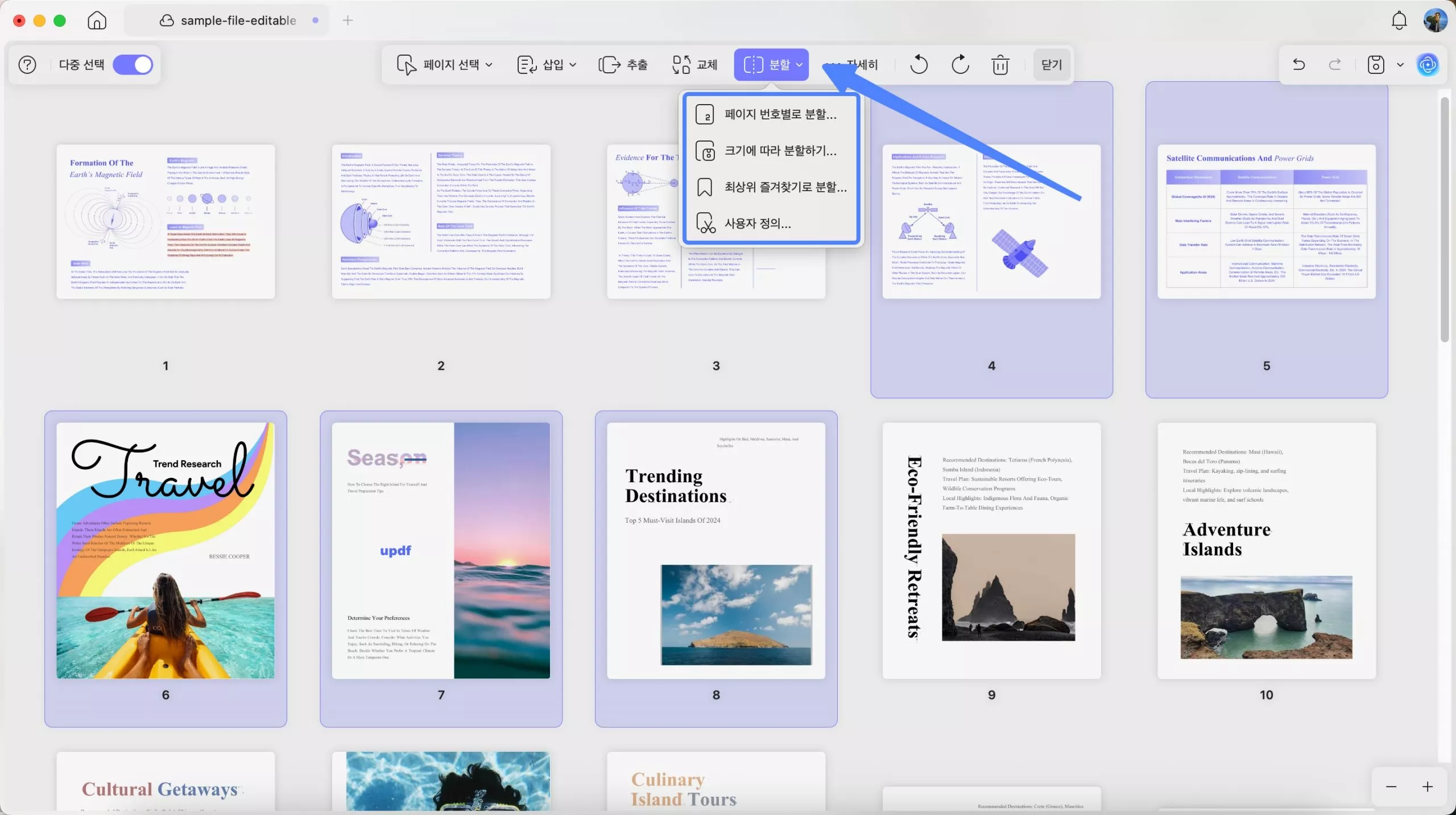
1) PDF를 페이지별로 분할
PDF를 페이지 수에 따라 분할하려면 "분할" > "페이지별로 분할"을 클릭하세요.
창에서 각 PDF에 필요한 페이지 수를 입력할 수 있으며, 하단에서 생성될 PDF 파일 개수를 확인할 수 있습니다. "분할"을 클릭하면 PDF를 페이지 수에 따라 분할할 수 있습니다.
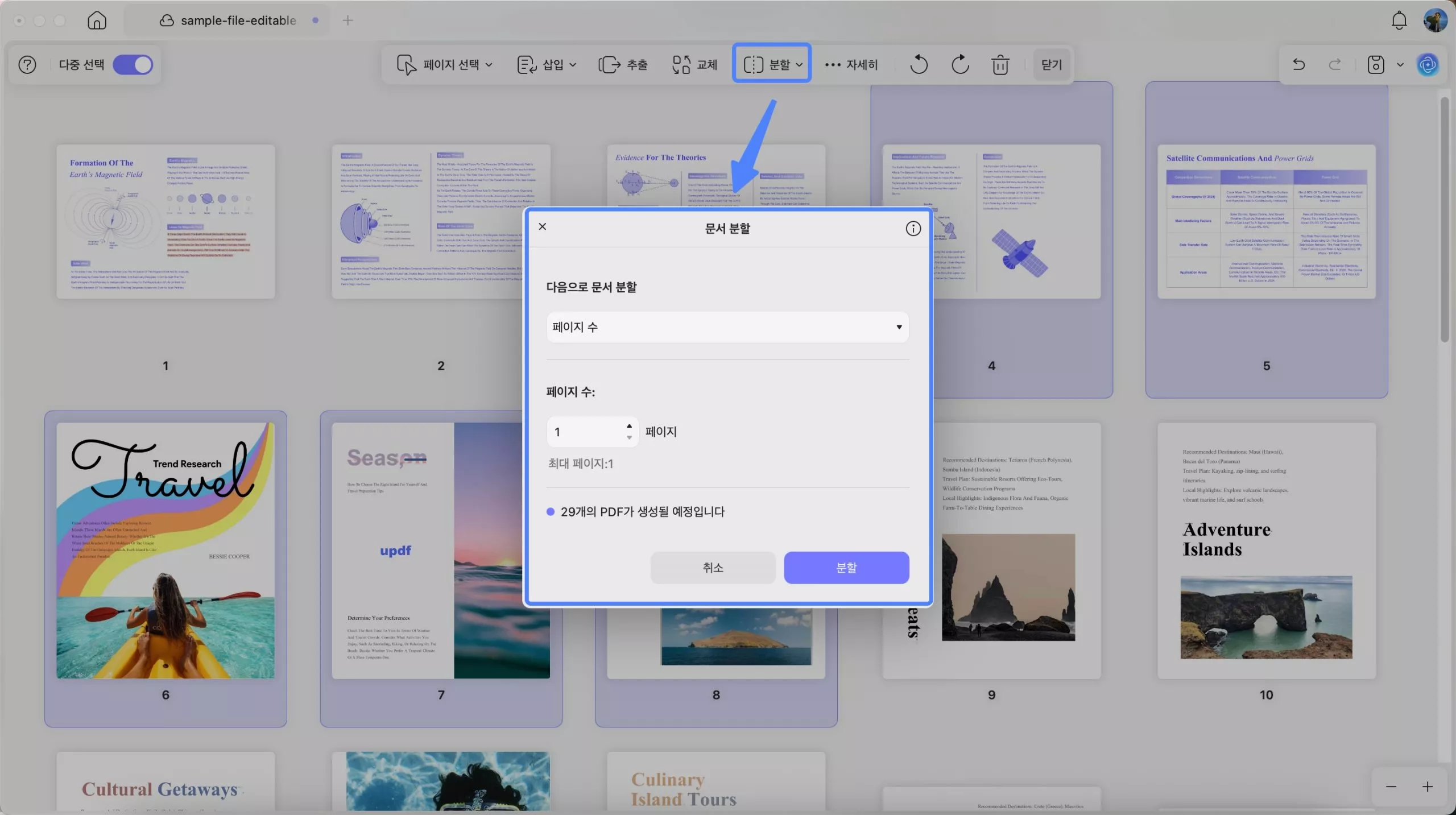
2) 크기별로 나누기
"삽입" 아이콘을 클릭한 후 "크기로 분할"을 선택합니다.
PDF 분할에 필요한 크기를 입력하세요. "분할"을 클릭하여 PDF 파일을 분할하고, 저장할 위치를 선택하세요.
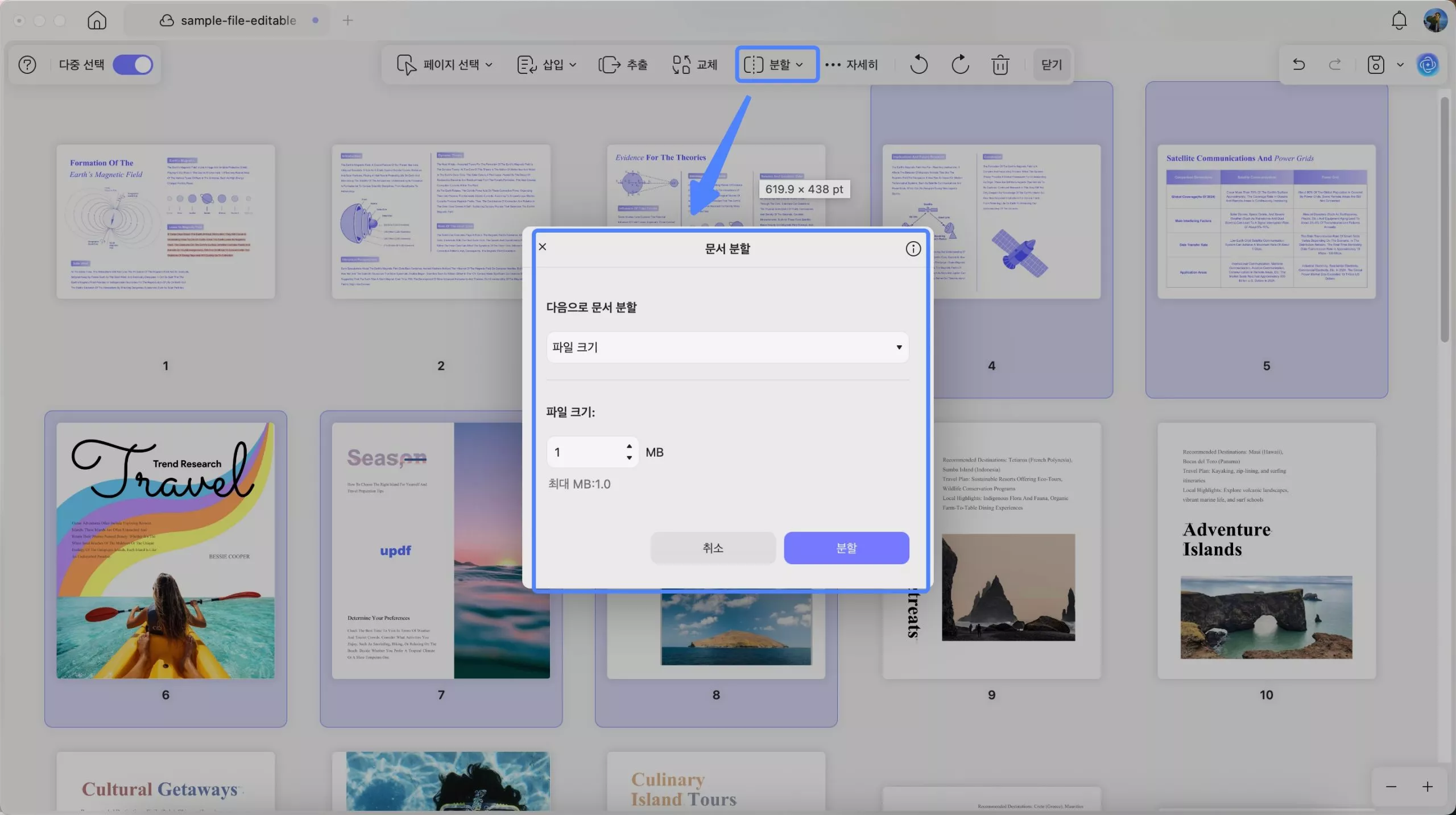
3) 북마크별로 구분
PDF를 최상위 북마크별로 분할하려면 "북마크별로 분할"을 클릭하세요.
그런 다음 "분할"을 클릭하여 PDF를 여러 개의 PDF 파일로 분할합니다. PDF 파일을 저장할 위치를 선택하세요. 책갈피 이름은 각 PDF 파일 이름으로 설정됩니다.
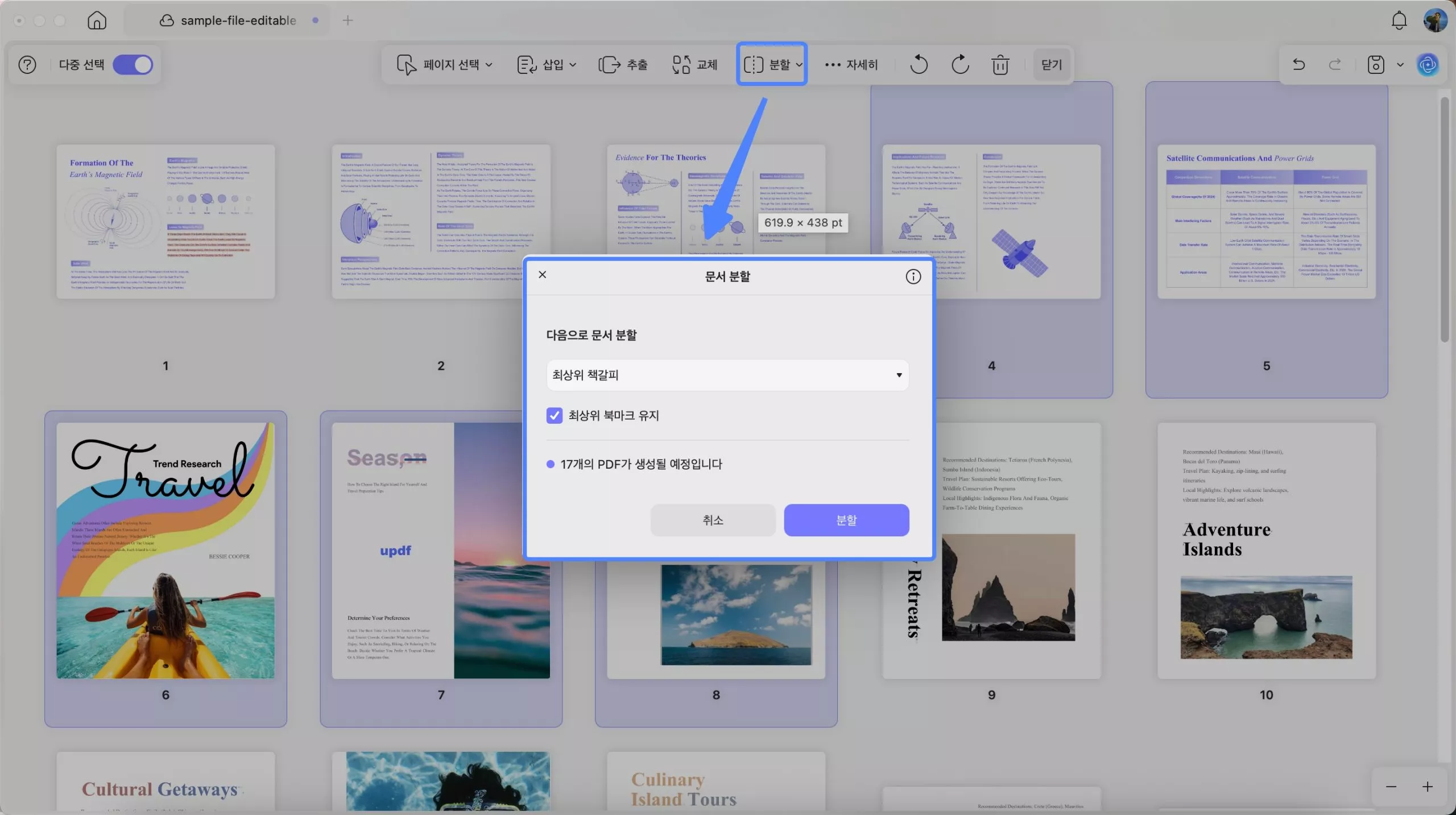
4) 분할을 사용자 정의하기
분할을 사용자 지정할 수도 있습니다. 방법은 다음과 같습니다. "분할" > "사용자 지정"을 클릭하고 분할할 위치를 찾은 후 마우스를 두 페이지 사이의 공간으로 이동합니다. 가위 모양 아이콘을 클릭하면 UPDF에서 해당 위치를 분할하라는 메시지가 표시됩니다. 마우스를 두 번째 위치로 이동하고 가위를 사용하여 분할 위치를 표시합니다. 분할할 모든 위치를 표시하려면 이 단계를 반복합니다. 모든 작업이 완료되면 상단의 "2 PDF 분할" 버튼을 클릭하여 PDF를 분할할 수 있습니다.
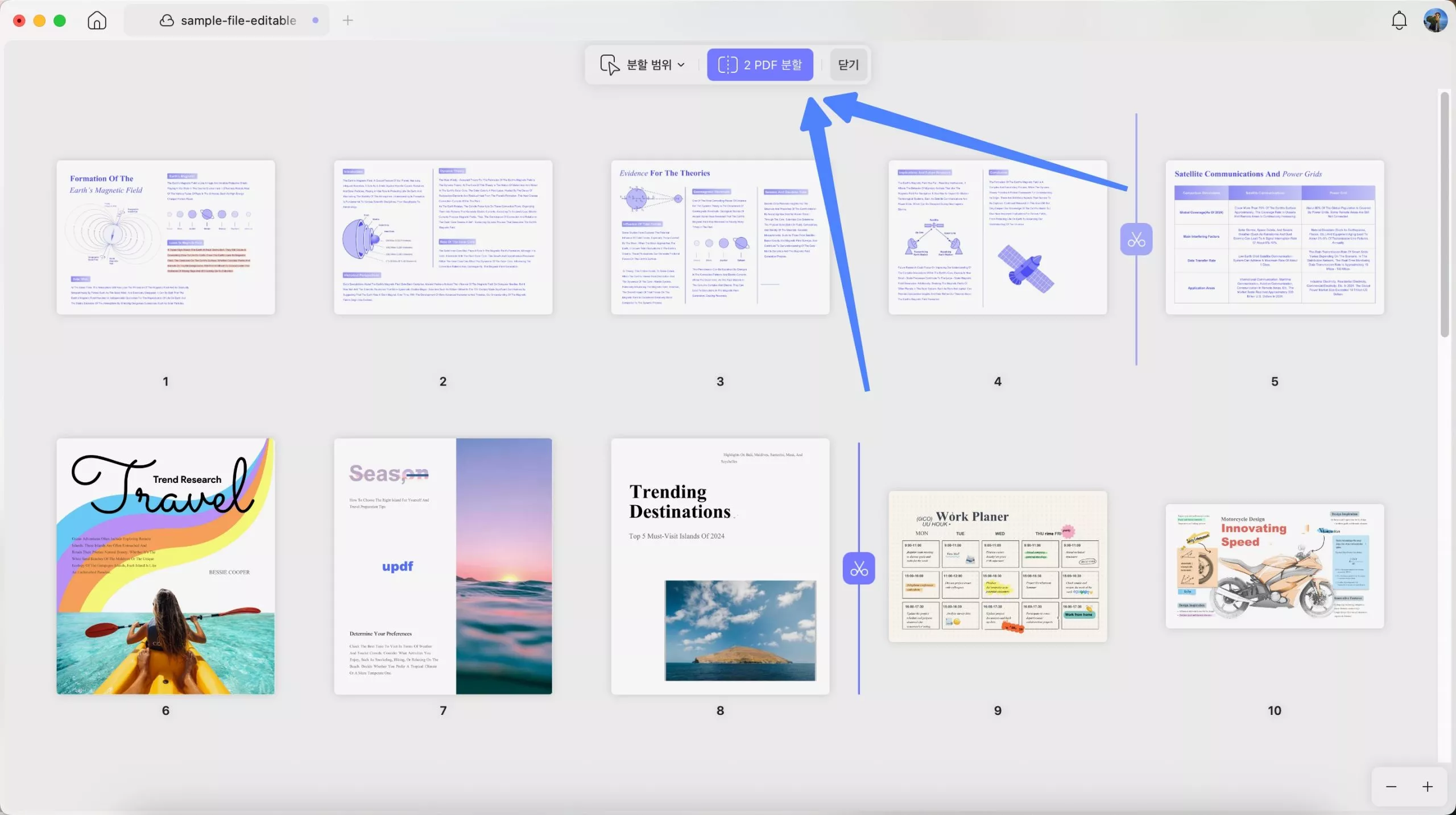
아래 영상을 통해 더욱 직관적으로 튜토리얼을 확인하실 수 있습니다.
페이지 레이블:
페이지 레이블을 사용하면 설정한 레이블로 페이지를 정리할 수 있습니다. "더 보기" > "페이지 레이블"을 클릭하세요. 설정 패널에서 레이블 형식을 선택하고, 접두어를 설정하고, 시작 번호와 레이블에 적용할 페이지 범위를 설정한 후 "확인"을 클릭하여 저장할 수 있습니다.
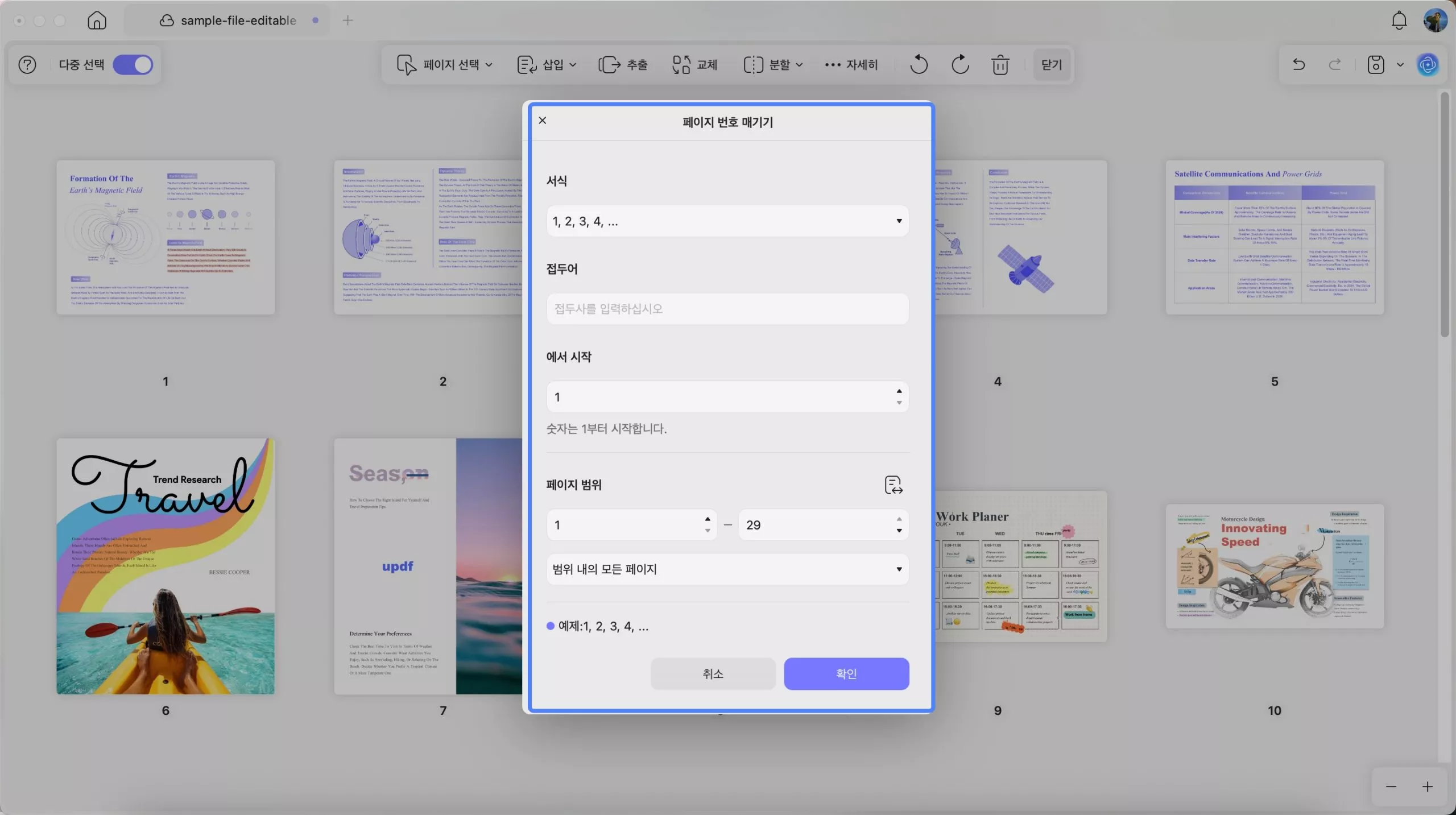
페이지 순서:
페이지 순서를 변경하려면 페이지 순서 기능을 사용하세요. "자세히" > "페이지 순서"를 클릭하세요. 여기서 "홀수 페이지 및 짝수 페이지 교환"을 선택할 수 있습니다. 홀수 페이지와 에반 페이지를 교환하려면 "역순"을 선택하면 모든 페이지의 순서를 반대로 바꿀 수 있습니다. 또는 "사용자 정의 교환"을 클릭하여 교환할 페이지 번호를 직접 입력할 수 있습니다.
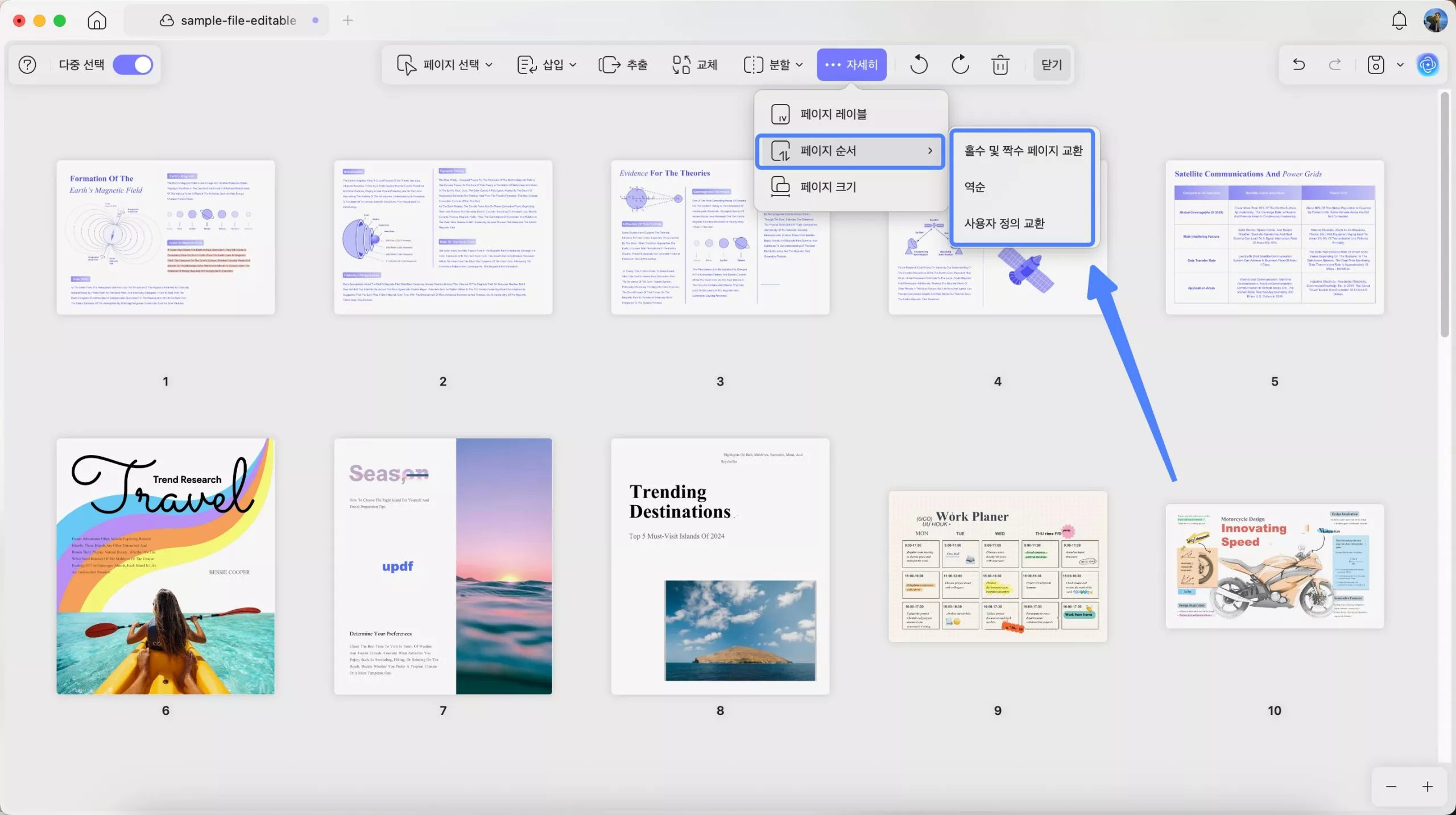
페이지 크기:
UPDF는 사용자가 PDF 구성 패널을 열 때 각 PDF 페이지의 크기를 표시합니다. 이를 통해 사용자는 문서의 여러 페이지 크기를 빠르게 확인할 수 있습니다. 페이지 크기를 아는 것은 레이아웃 디자인, 인쇄 또는 페이지 간 일관성 유지와 같은 작업에 유용합니다.
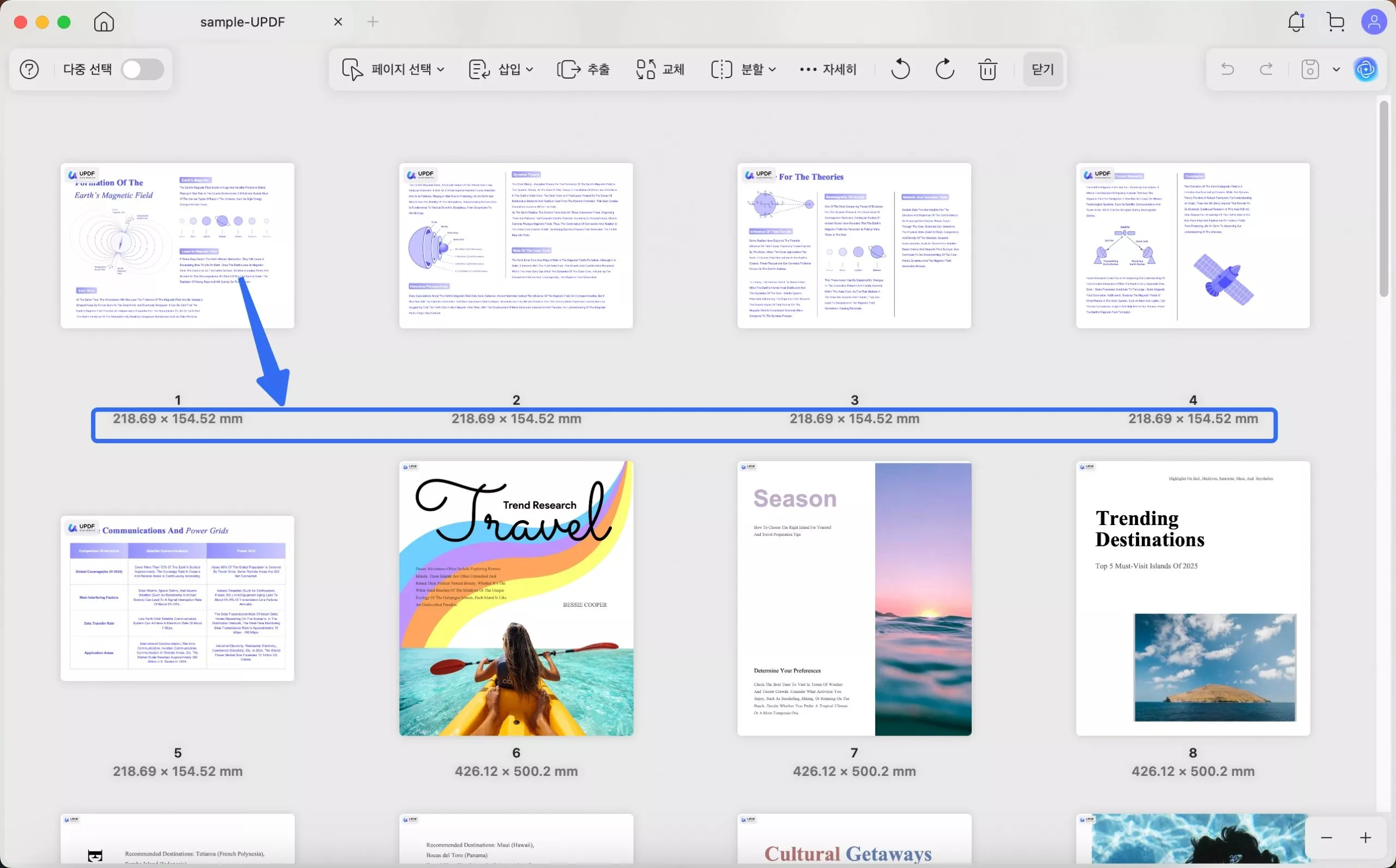
페이지 크기를 변경하려면 "더 보기" > "페이지 크기" 를 클릭하세요. 이제 창에서 A4, A5, B5 등 미리 설정된 페이지 크기를 선택하거나 너비와 높이를 입력하여 페이지 크기를 직접 설정할 수 있습니다. 또한, 방향을 변경하고 페이지 범위를 선택하여 변경 사항을 적용할 수 있습니다. 그런 다음 "확인"을 클릭하세요.
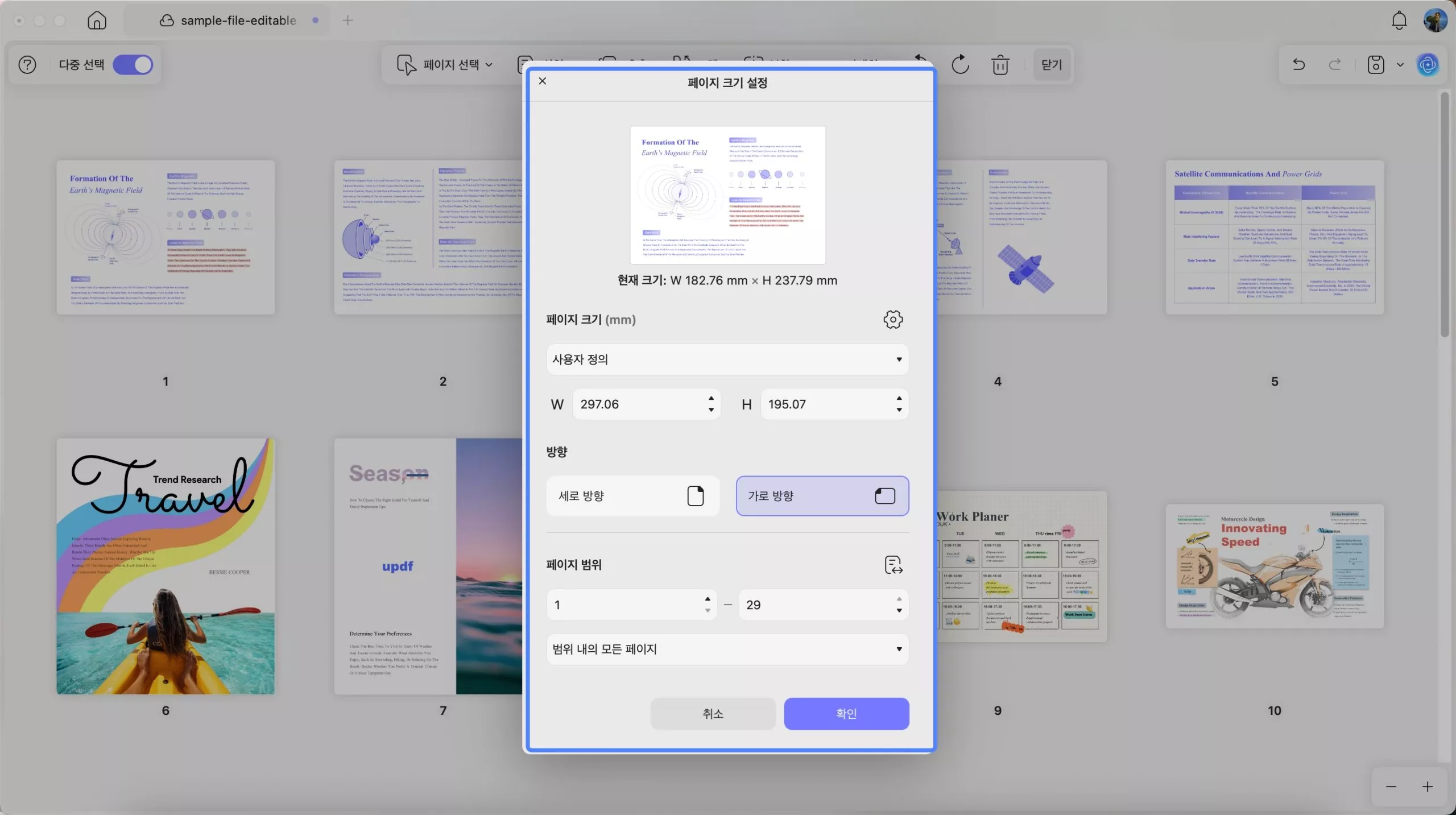
아래 영상을 통해 더욱 직관적으로 튜토리얼을 확인하실 수 있습니다.
페이지 회전:
PDF 페이지는 방향이 맞지 않을 때가 있는데, 일부 페이지는 세로 모드이고 다른 페이지는 가로 모드일 수 있습니다. PDF 파일을 열면 맨 위에 아이콘이 표시되는 페이지 기능을 사용하여 페이지의 방향을 쉽게 변경할 수 있습니다.
- 페이지를 회전하려면 '페이지 구성'을 클릭하세요 .
- 회전할 페이지를 선택하세요.
- 다음으로, 상단 도구 모음에서 '시계 반대 방향으로 회전' 또는 '시계 방향으로 회전'을 선택하여 페이지를 해당 방향으로 회전합니다. 또는 페이지를 선택하고 마우스 오른쪽 버튼을 클릭하여 '시계 반대 방향으로 회전' 또는 '시계 방향으로 회전'을 선택하여 회전할 수도 있습니다.
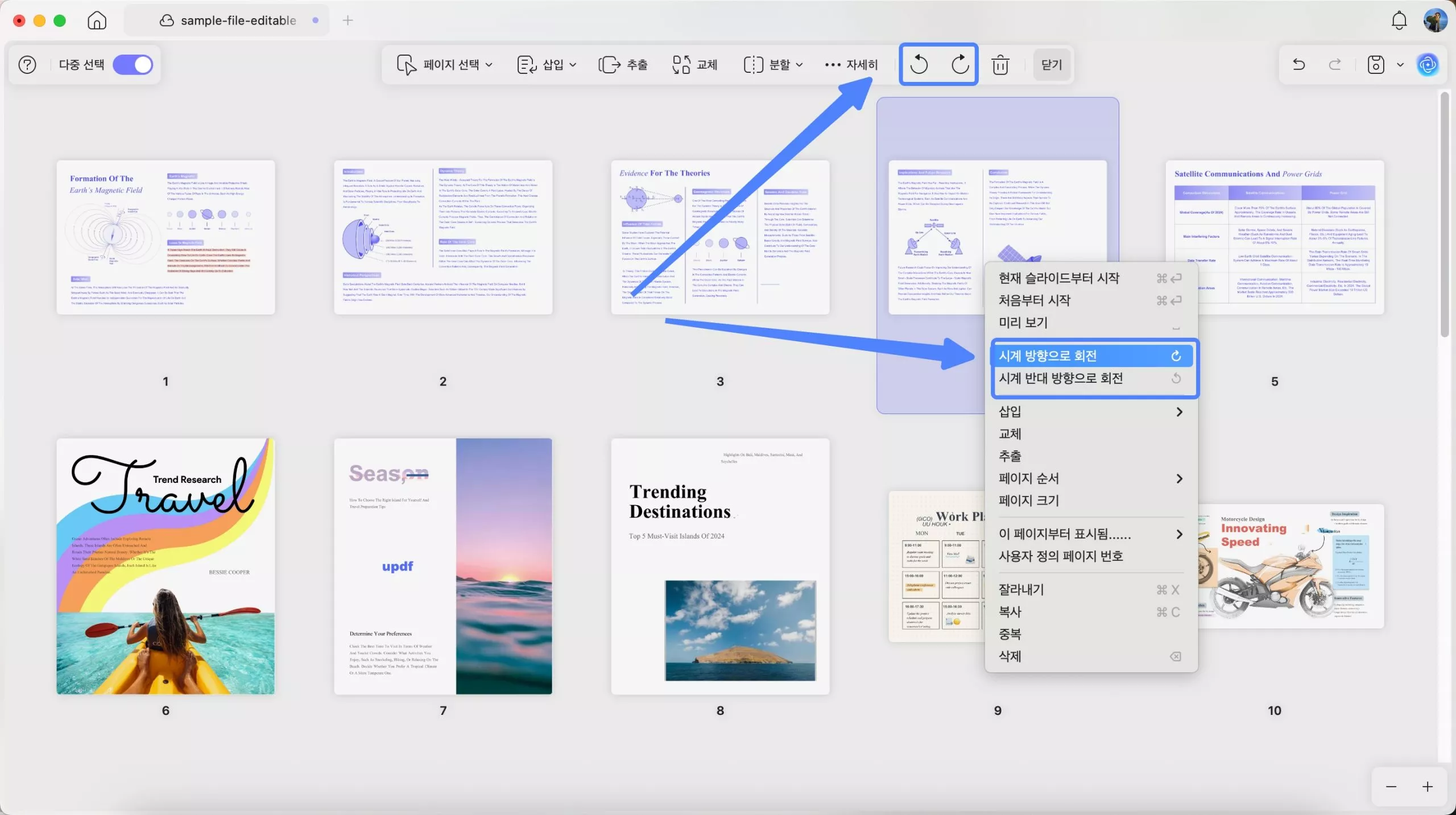
페이지 삭제:
PDF 문서에서 원치 않는 페이지는 아래에 표시된 프로세스 단계를 사용하여 빠르게 제거할 수 있습니다.
- 주 문서 보기에서 페이지 구성 기능을 클릭합니다.
- 삭제할 페이지를 선택하세요.
- 상단 도구 모음에서 '페이지 삭제' 옵션을 클릭하세요. 또는 키보드에서 Del 키를 클릭하세요.
- 삭제된 페이지가 있는 파일을 저장합니다.
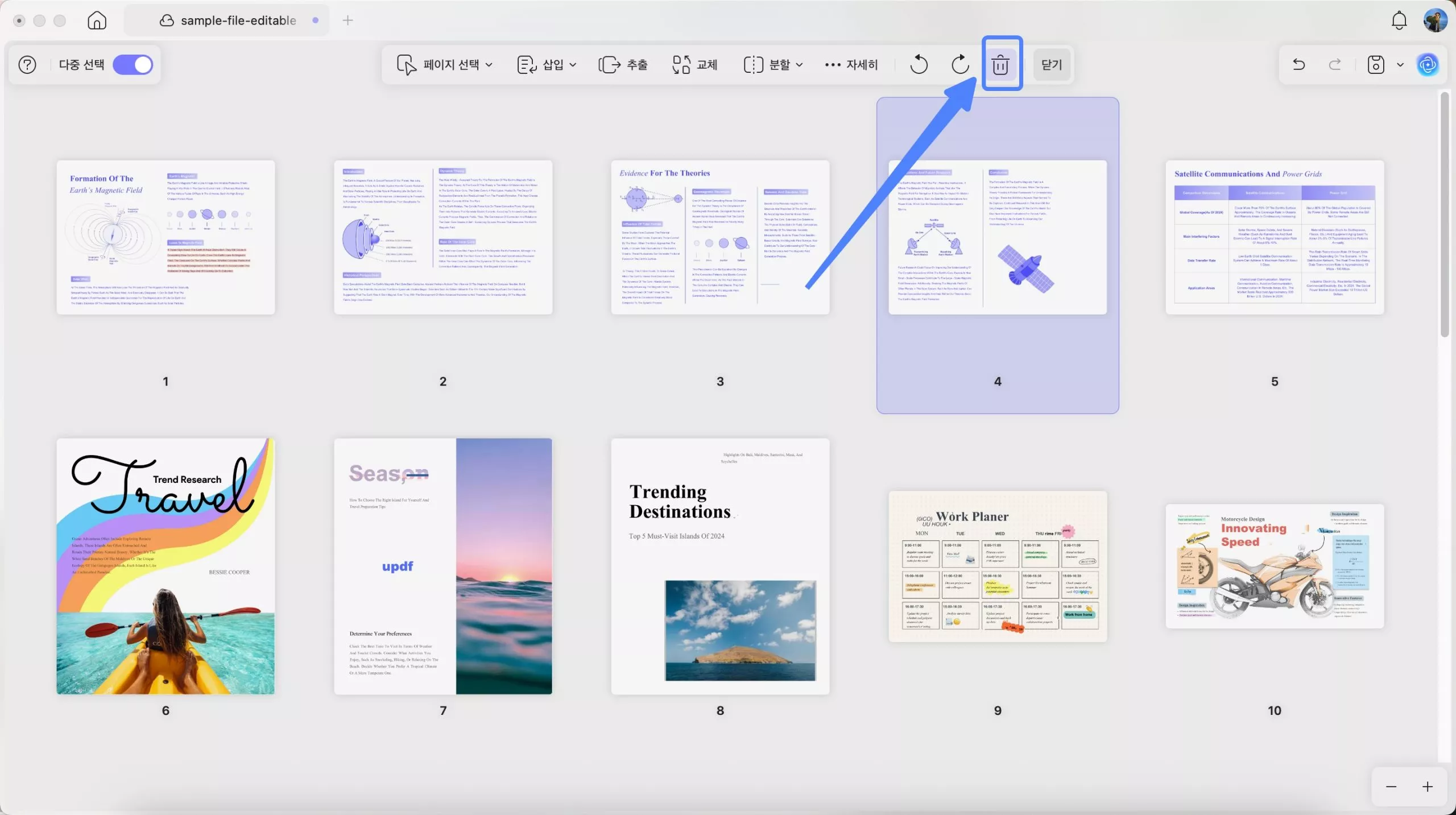
닫기:
모든 변경을 마친 후 닫기 버튼을 눌러 조직 모드를 종료합니다.
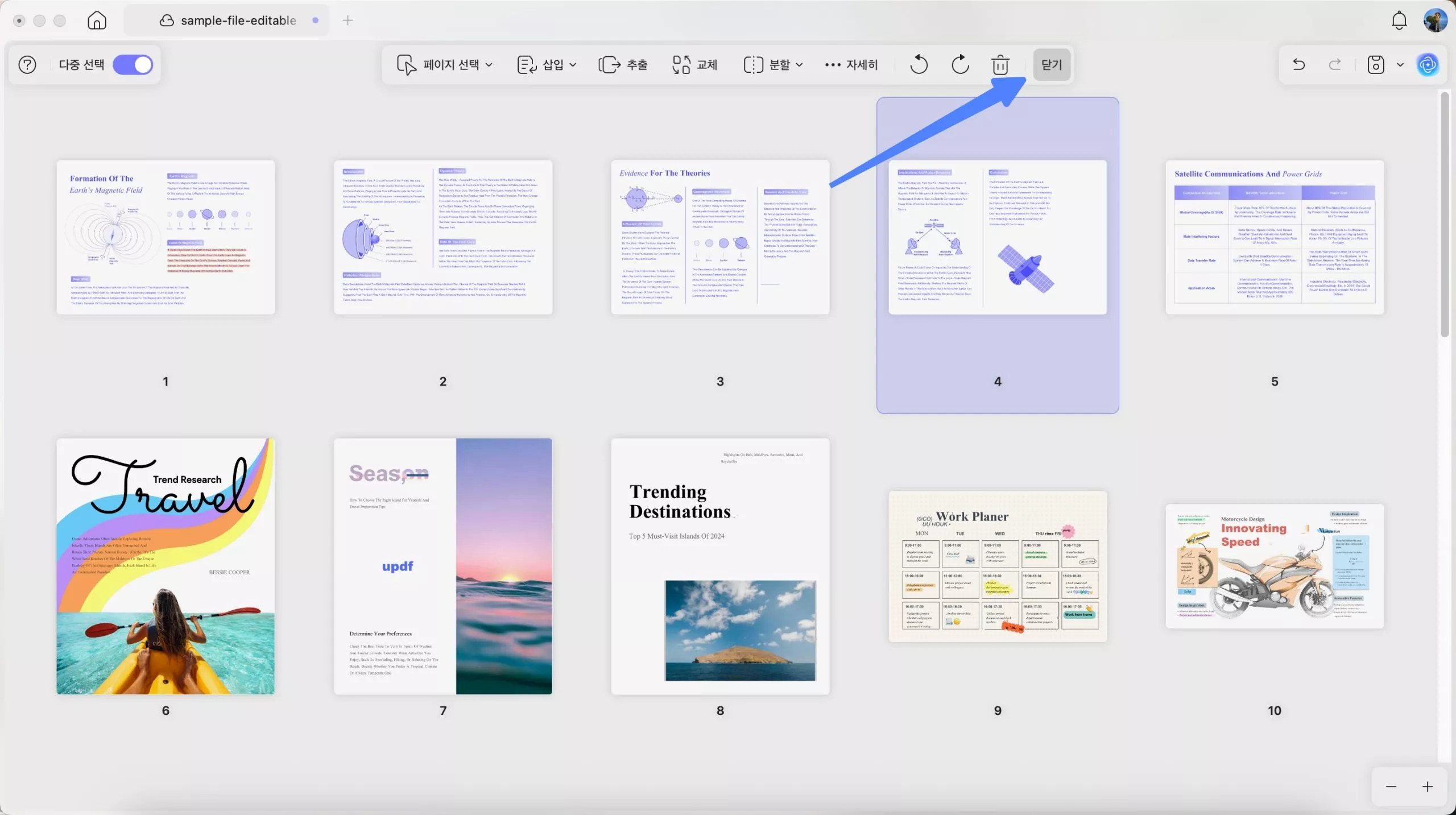
아래 영상을 통해 더욱 직관적으로 튜토리얼을 확인하실 수 있습니다.
 UPDF
UPDF
 Windows용 UPDF
Windows용 UPDF Mac용 UPDF
Mac용 UPDF iPhone/iPad용 UPDF
iPhone/iPad용 UPDF 안드로이드용 UPDF
안드로이드용 UPDF UPDF AI 온라인
UPDF AI 온라인 UPDF Sign
UPDF Sign PDF 편집
PDF 편집 PDF 주석
PDF 주석 PDF 생성
PDF 생성 PDF 양식
PDF 양식 링크 편집
링크 편집 PDF 변환
PDF 변환 OCR
OCR PDF → Word
PDF → Word PDF → 이미지
PDF → 이미지 PDF → Excel
PDF → Excel PDF 정리
PDF 정리 PDF 병합
PDF 병합 PDF 분할
PDF 분할 PDF 자르기
PDF 자르기 PDF 회전
PDF 회전 PDF 보호
PDF 보호 PDF 서명
PDF 서명 PDF 편집
PDF 편집 PDF 민감 정보 가리기
PDF 민감 정보 가리기 보안 제거
보안 제거 PDF 보기
PDF 보기 UPDF 클라우드
UPDF 클라우드 PDF 압축
PDF 압축 PDF 인쇄
PDF 인쇄 일괄 처리
일괄 처리 UPDF AI 소개
UPDF AI 소개 UPDF AI 솔루션
UPDF AI 솔루션 AI 사용자 가이드
AI 사용자 가이드 UPDF AI에 대한 FAQ
UPDF AI에 대한 FAQ PDF 요약
PDF 요약 PDF 번역
PDF 번역 PDF 설명
PDF 설명 PDF로 채팅
PDF로 채팅 AI 채팅
AI 채팅 이미지로 채팅
이미지로 채팅 PDF를 마인드맵으로 변환
PDF를 마인드맵으로 변환 학술 연구
학술 연구 논문 검색
논문 검색 AI 교정기
AI 교정기 AI 작가
AI 작가 AI 숙제 도우미
AI 숙제 도우미 AI 퀴즈 생성기
AI 퀴즈 생성기 AI 수학 문제 풀이기
AI 수학 문제 풀이기 PDF를 Word로
PDF를 Word로 PDF를 Excel로
PDF를 Excel로 PDF를 PowerPoint로
PDF를 PowerPoint로 사용자 가이드
사용자 가이드 UPDF 팁
UPDF 팁 FAQ
FAQ UPDF 리뷰
UPDF 리뷰 다운로드 센터
다운로드 센터 블로그
블로그 뉴스룸
뉴스룸 기술 사양
기술 사양 업데이트
업데이트 UPDF vs Adobe Acrobat
UPDF vs Adobe Acrobat UPDF vs. EZPDF
UPDF vs. EZPDF UPDF vs. ALPDF
UPDF vs. ALPDF